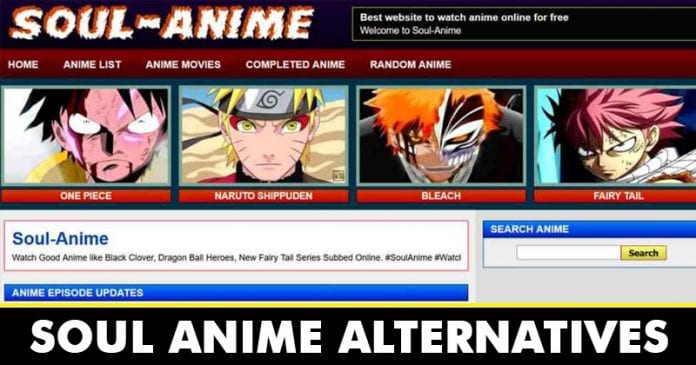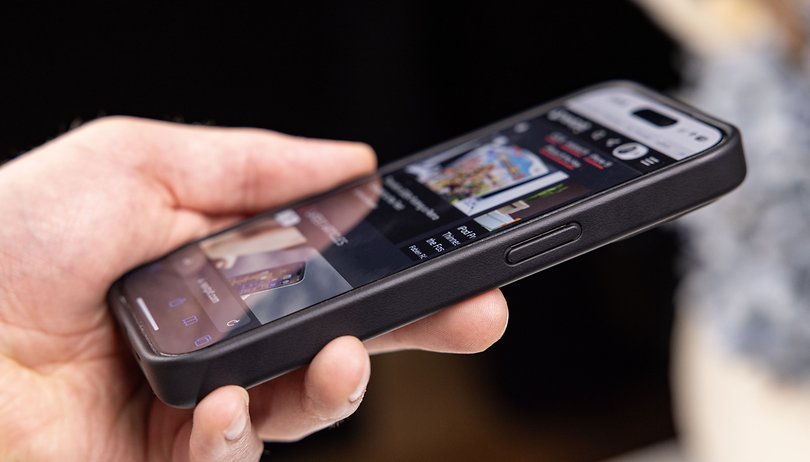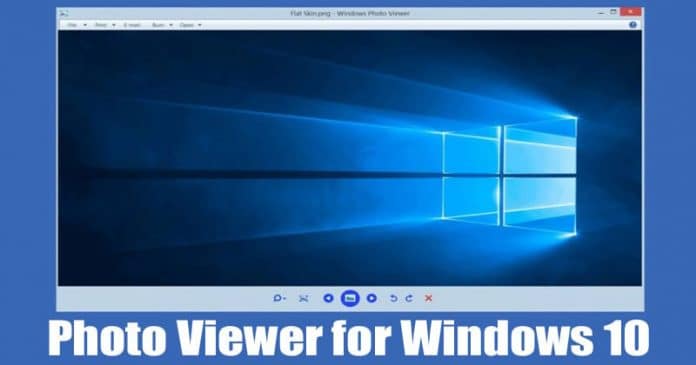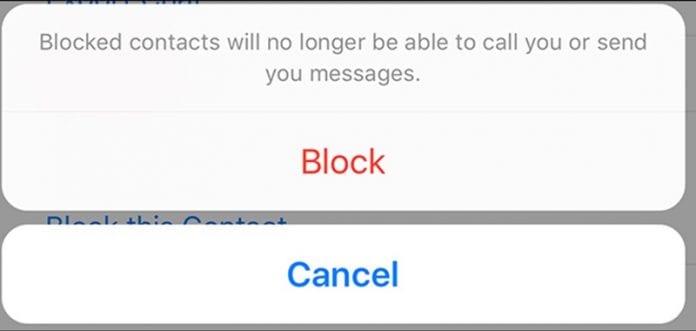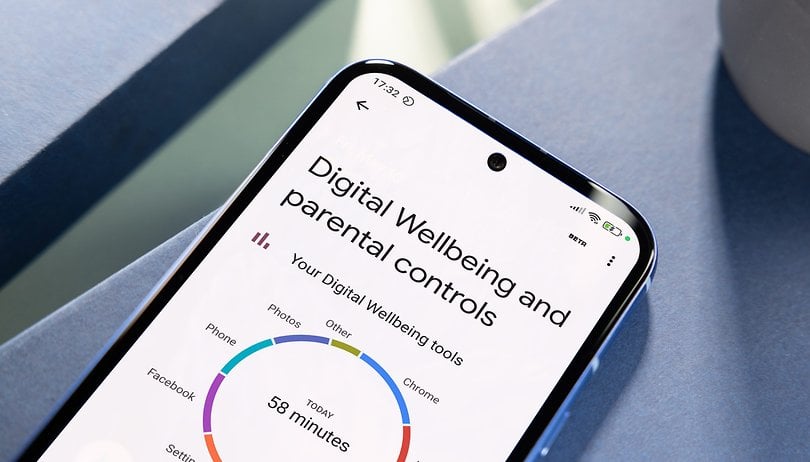Povolte prezentaci tapet ve Windows 10!
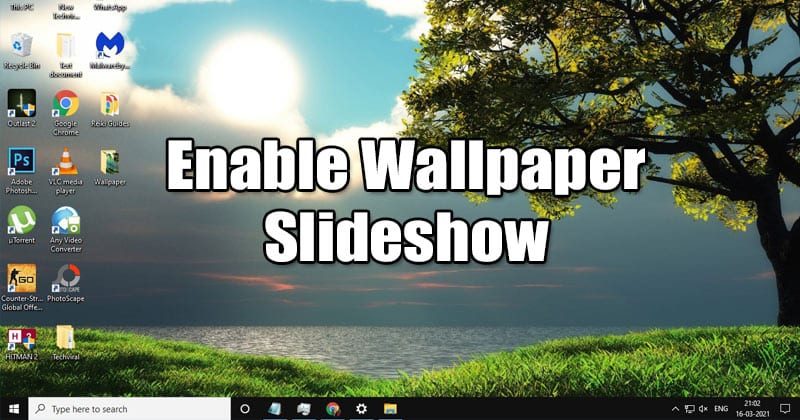
Pokud Windows 10 nějakou dobu používáte, možná víte, že operační systém nabízí uživatelům spoustu možností přizpůsobení. Na techviral jsme sdíleli několik triků o přizpůsobení, jako je vycentrování ikon na hlavním panelu, jak aplikovat živé tapety na plochu a další.
Přemýšleli jste někdy o nastavení prezentace tapety ve Windows 10? Pokud vás nebaví vidět na počítači každý den stejnou tapetu, je nejlepší povolit funkci prezentace tapety.
K vytvoření prezentace Tapety na Windows 10 dokonce nemusíte instalovat žádnou aplikaci třetí strany. Vestavěná funkce vám umožní okořenit vaši plochu pravidelným otáčením tapety.
Kroky k nastavení prezentace tapety ve Windows 10
V tomto článku budeme sdílet podrobný návod, jak nastavit prezentaci tapety na počítači se systémem Windows 10. Tento proces bude super snadný; postupujte podle jednoduchých kroků uvedených níže.
Krok 1. Nejprve klikněte pravým tlačítkem kamkoli na prázdnou obrazovku a vyberte možnost „Přizpůsobit“.
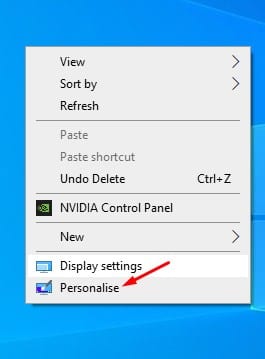
Krok 2. Nyní pod pozadím vyberte možnost Prezentace.
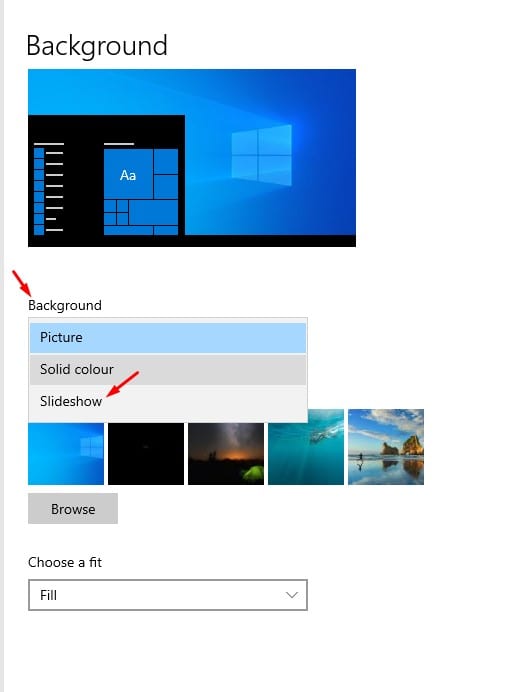
Krok 3. Nyní musíte vybrat alba pro vaši prezentaci. Pokud ještě žádnou nemáte, můžete vytvořit novou složku a umístit všechny tapety. Po dokončení vyberte tuto složku.
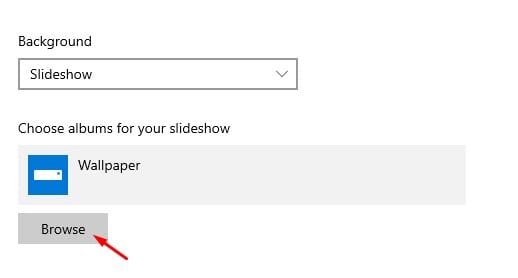
Krok 4. Pod možností „Změnit obrázek každých“ vyberte časový rámec.
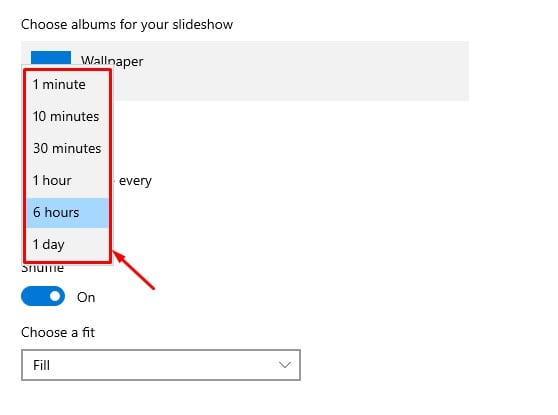
Krok 5. Pokud chcete změnit aktuální tapetu, klikněte pravým tlačítkem na plochu a vyberte ‘Další pozadí plochy’.
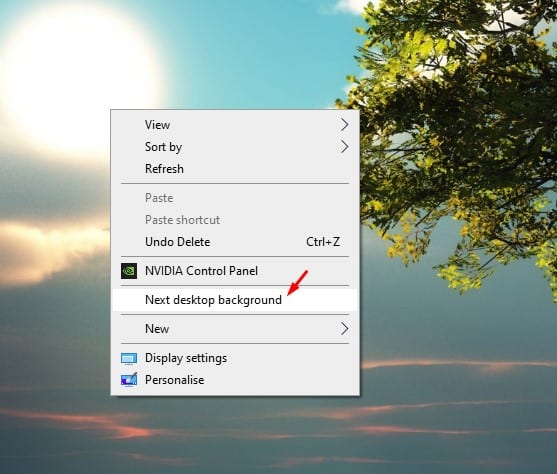
Krok 6. Pokud nechcete tapetu měnit ručně, změní se sama podle času, kdy jste ji nastavili.
A je to! Jsi hotov. Takto můžete nastavit prezentaci tapety na počítači se systémem Windows 10.
Tento článek je o tom, jak nastavit prezentaci tapety ve Windows 10. Doufám, že vám tento článek pomohl! Sdílejte to prosím také se svými přáteli. Pokud o tom máte nějaké pochybnosti, dejte nám vědět do pole pro komentáře níže.